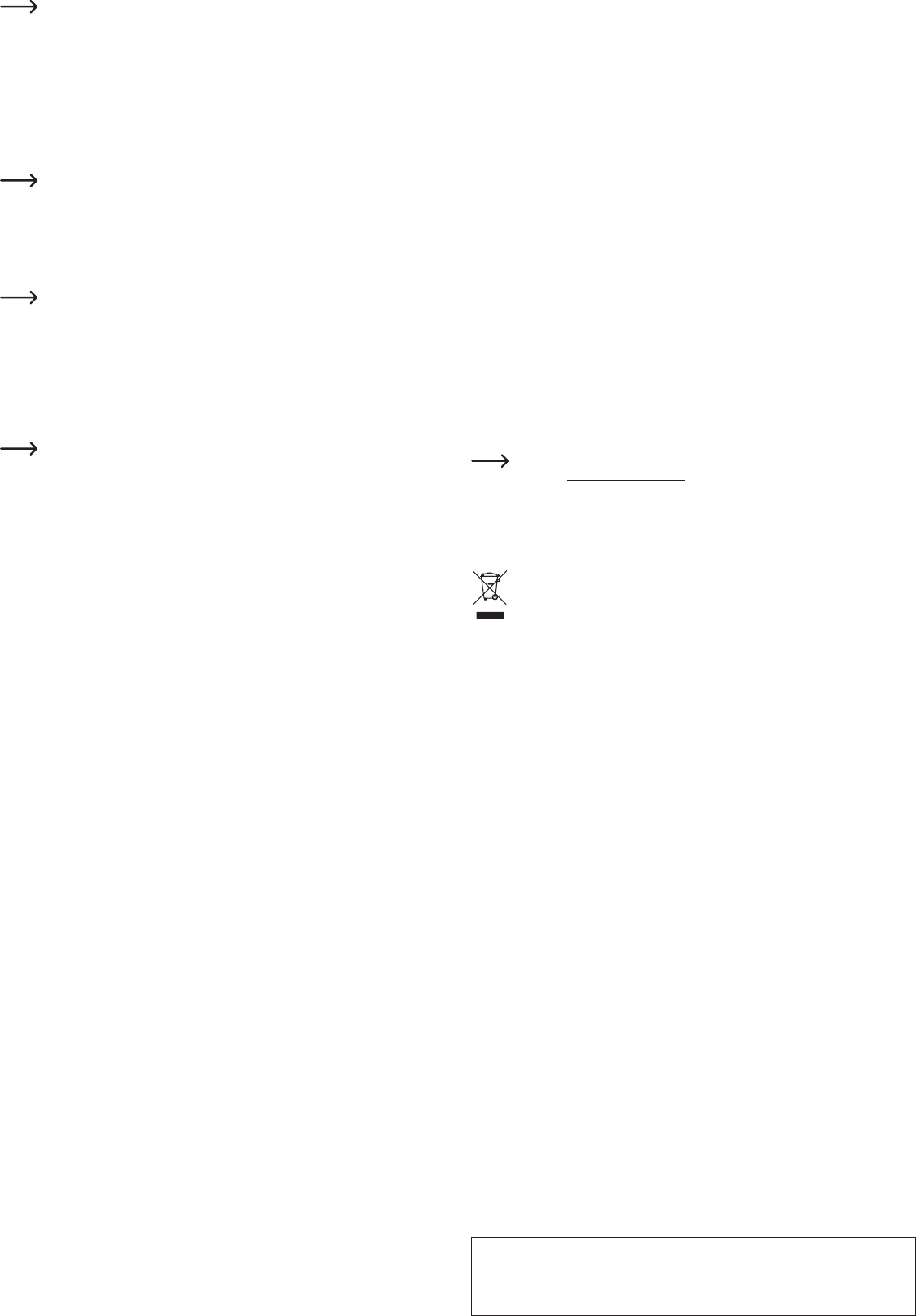Sollten diese V
HDMI Empfänger und warten einige Sekunden, bevor Sie verbinden und die Stromzufuhr
wiederherstellen. Wiederholen Sie nach diesem Neustart die oben beschriebenen Schritte
erneut.
• Die
Querstrichen bzw
V
a) EZCast/Mirror (Android™ 5.0 und höher)
• Nachdem Sie Ihr Gerät verbunden haben,
überlagerten Bildschirmen. Die
EZCast/Mirror zeigt bei Android™-Geräten aufgrund von Beschränkungen im verwendeten
Streaming Protokoll „Google
ausgeben zu können, verwenden Sie EZMirror
b) Google Home
Sie
HDMI Streaming Empfänger Displaygeräte in Ihrem Heimnetzwerk ansteuern.
EZCastU-xxxx > Cast my screen > Cast screen
Stellen Sie sicher, dass sich die angeschlossenen Geräte im gleichen WLAN benden.
Benutzen 5 Geschwindigkeit und
damit bessere Leistungen beim Spiegeln bietet.
c) Miracast
Sie können Miracast benutzen, wenn Ihr
Huawei sowie Multi Screen Interaction auf Oppo unterstützt.
d) EZAir
• Tippen Sie auf das einfache Spiegel-Symbol, um das Videobild auf Ihrem Displaygerät anzuzeigen. Die
Anzeige beginnt.
Stellen Sie sicher
Kurzübersicht der Funktionen auf der Hauptseite der
EZChannel Hier können diverse Inhalte abrufen werden, die z.B. über Y
Facebook geteilt wurden. Hierzu ist ein kostenloser
Musik Über diesen Punkt können Sie Musik, die auf Ihrem Smartphone gespeichert ist,
streamen.
Video Hier können Sie Videos, die auf Ihrem Smartphone gespeichert ist, streamen.
Foto Unter dem Punkt Fotos, können Sie Bilder von Ihrem Smartphone auf z.B. Ihrem
Displaygerät anzeigen.
Die Kamera Mit dieser Option sehen Sie auf z.B. Ihrem Displaygerät das Live-Bild Ihrer
Smartphone-Kamera.
Web Hier können Sie einen Internetbrowser nutzen.
Cloud-Speicher Dieser Punkt dient dazu, die
verbinden, um Daten abzurufen oder zu speichern.
Wichtige Funktionen der EZCast-App
a) V
• Es gibt hier zwei Möglichkeiten eine V von Ihrem Gerät zum HDMI Streaming Empfänger
aufzubauen. Die eine wäre, Ihr Gerät mit dem Access-Point des HDMI Streaming Empfängers zu
verbinden. Die andere wäre über Ihr normales WLAN. Bei der zweiten muss der HDMI Streaming
Empfänger mit Ihrem WLAN verbunden sein, bei der ersten ist dies nicht zwingend erforderlich.
ist es trotzdem zu empfehlen.
• In beiden Fällen, tippen Sie in der
anschließend das EZCast-Gerät aus.
b) Erstellen eines EZCast-Benutzerkontos
• Registrieren Sie sich bei EZCast und richten Sie sich ein Benutzerkonto ein.
• V
zu erstellen und zu personalisieren. Sie können Videos auf verschiedenen Media-Plattformen suchen.
EZCast Einstellungen
Einstellung/
Funktion
Erklärung
Internet Verbinden mit dem Internet
Auösung Legen Sie die
Sprache Stellen Sie die gewünschte Sprache ein.
Passwort Passwort einstellen oder ändern
Gerätename Hier kann der Gerätename eingestellt/geändert werden.
Wi-Kanal Hier wird die Kanaleinstellung geändert.
EZChannel Erstellen Sie ein EZCast-Konto und koppeln Sie es mit dem HDMI Streaming
Empfänger
Entdecken Sie neue Videokanäle und geben Sie diesen eine persönliche
Note.
Suchen Sie nach Videos auf verschiedenen Webseiten.
Auto Play: Starten Sie das Video-Streaming einer EZChannel Playlist
bei bestehender WLAN-V
automatisch.
EZAir-Modus (nur
für iOS)
Wählen Sie bei der
Bildschirmspiegelung für iOS-Geräte zwischen „Nur spiegeln“ und „Spiegeln
+ streamen“.
Hintergrund Stellen Sie ein Stickwort ein, um eine denierte Diashow während im Standby-
Modus abzuspielen.
Einstellung/
Funktion
Erklärung
Aktualisierung Stellen Sie eine V
V
Internetverbindung unterbrochen noch HDMI Streaming Empfänger für von der
Stromversorgung getrennt werden!
Rücksetzen Setzen Sie das Gerät auf die Werkseinstellungen zurück.
Zurücksetzen auf die Werkseinstellungen
Um das Produkt auf die Werkseinstellungen zurückzusetzen, gehen Sie wie folgt vor
• V
• Warten Sie bis der Startvorgang abgeschlossen und der Startbildschirm zu sehen ist.
• Halten Sie den T
verschwindet. Lassen Sie dann den T
• Das Produkt führt einen Neustart durch und wird anschließend wieder auf die W
zurückgesetzt.
Pege und Reinigung
• Trennen
angeschlossenen Geräten.
• T
• V
Lösungen, da dadurch das Gehäuse angegriffen oder gar die Funktion beeinträchtigt werden kann.
• V
Reinigen nicht zu stark auf die Oberäche, um Kratzspuren zu vermeiden.
Konformitätserklärung (DOC)
Hiermit
Richtlinie 2014/53/EU entspricht.
Der vollständige T
verfügbar: www
Wählen Sie eine Sprache durch
die Bestellnummer des Produkts in das Suchfeld ein; anschließend können Sie die EU-
Konformitätserklärung im PDF-Format herunterladen.
Entsorgung
Elektronische
Produkt am Ende seiner Lebensdauer gemäß den geltenden gesetzlichen Bestimmungen.
Sie erfüllen
T
Eingangsspannung/-strom .................... 5 V/DC, 2 A
Frequenzbereich I ................................. 2,412-2,485 GHz (2,4 G)
Sendeleistung I ..................................... <17 dBm
Frequenzbereich II ................................ 5,15 - 5,25 GHz; 5,725 - 5,825 GHz (5 G)
Sendeleistung II .................................... <13 dBm
WLAN Standard .................................... 802.11 ac 2,4 / 5 GHz (Dualband)
Chip ...................................................... AM8275
Displayauösungen .............................. HDMI 3480x2160/60p, 4096x2196/24p, 1920x1080/60p
Funktionen ............................................
Unterstützte Betriebssysteme ...............
Farbe .................................................... Schwarz
Übertragungsreichweite ........................ ca. 10 m
Betriebsbedingungen ............................
relative Luftfeuchte (nicht kondensierend)
Lagerbedingungen ................................
Abmessungen (ø x H) ........................... 66 x 18,5 mm
Gewicht ................................................. 43 g
Dies ist eine Publikation der Conrad Electronic SE, Klaus-Conrad-Str
Alle einschließlich vorbehalten. jeder
die Erfassung in elektronischen Datenverarbeitungsanlagen, bedürfen der schriftlichen Genehmigung des Herausgebers.
Nachdruck, auch auszugsweise, verboten. Die Publikation entspricht dem technischen Stand bei Drucklegung.
Copyright 2020 by Conrad Electronic SE. *2203099_v3_0320_02_dh_m_4L